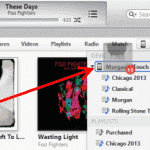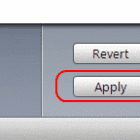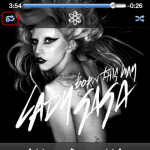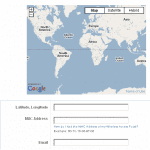โดย มิทช์ บาร์ตเล็ต
เรียนรู้วิธีรับเพลงจากคอมพิวเตอร์ของคุณไปยังเครื่องเล่นเพลง Apple iPhone, iPad หรือ iPod โดยใช้ iTunes พร้อมบทช่วยสอนนี้
ตั้งค่าด้วย iTunes
- ดาวน์โหลดและติดตั้ง iTunes. เวอร์ชันล่าสุด.
- หากเพลงที่คุณต้องการคัดลอกไปยังอุปกรณ์ของคุณยังไม่อยู่ใน iTunes คุณสามารถ ลากและวางไฟล์เพลงหรือโฟลเดอร์ที่มีไฟล์เพลงไปที่หน้าต่าง iTunes. ไฟล์เพลงจะถูกเพิ่มไปยังคลัง iTunes
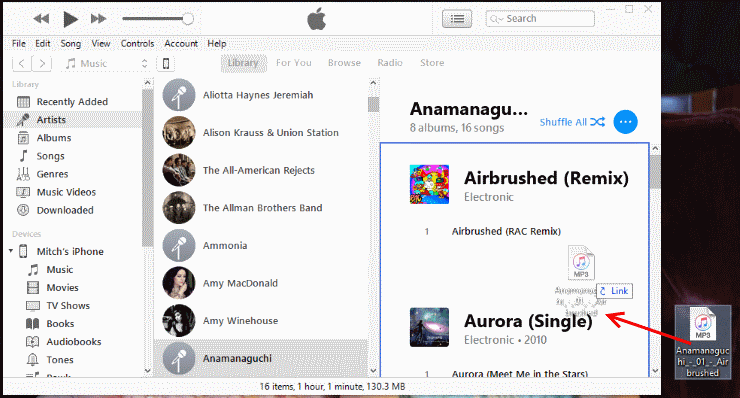
- เชื่อมต่ออุปกรณ์ Apple ของคุณเข้ากับพอร์ต USB บนคอมพิวเตอร์ของคุณโดยใช้สาย USB ที่มาพร้อมกับอุปกรณ์ของคุณ พื้นที่ที่มีป้ายกำกับว่า “อุปกรณ์” ควรปรากฏขึ้นพร้อมกับชื่ออุปกรณ์ของคุณ
หมายเหตุ: ครั้งแรกที่คุณเชื่อมต่ออุปกรณ์ Apple กับคอมพิวเตอร์ ระบบอาจขอให้คุณตั้งค่าอุปกรณ์ด้วยชื่อและการตั้งค่าอื่นๆ อีกเล็กน้อย
การถ่ายโอนเพลง – ตัวเลือก 1
- ใน iTunes ให้เลือกไอคอนอุปกรณ์ Apple ซึ่งอยู่ทางด้านขวาบนของหน้าจอ

- เลือก "ดนตรี” ในบานหน้าต่างด้านซ้าย รับรองว่า “ซิงค์เพลง” ถูกเลือก จากนั้นทำการเลือกตามสิ่งที่คุณต้องการโอนไปยังอุปกรณ์ Apple ของคุณ คุณสามารถเลือกซิงค์ “คลังเพลงทั้งหมด“หรือแค่”เพลย์ลิสต์ ศิลปิน อัลบั้มและแนวเพลงที่เลือก“.
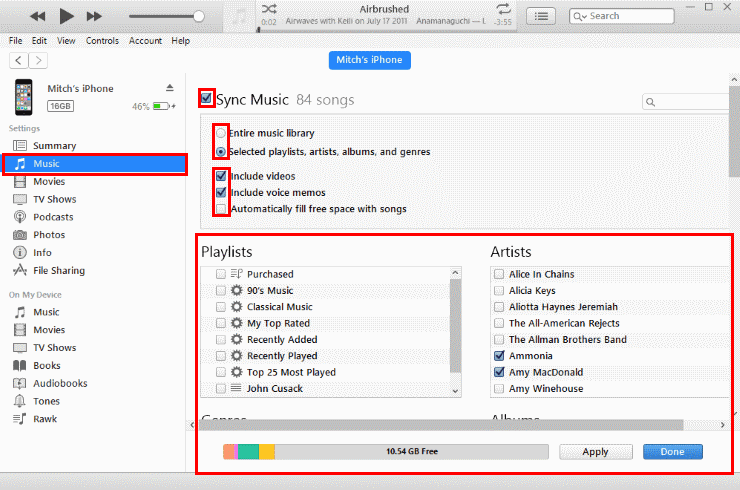 หากคุณเลือก “
คลังเพลงทั้งหมด“ iTunes จะซิงค์เพลงของคุณให้มากที่สุดเท่าที่จะพอดีกับอุปกรณ์ หากคุณเลือก “เพลย์ลิสต์ ศิลปิน อัลบั้ม และแนวเพลงที่เลือก“ คุณสามารถตรวจสอบรายการที่คุณต้องการโอน
หากคุณเลือก “
คลังเพลงทั้งหมด“ iTunes จะซิงค์เพลงของคุณให้มากที่สุดเท่าที่จะพอดีกับอุปกรณ์ หากคุณเลือก “เพลย์ลิสต์ ศิลปิน อัลบั้ม และแนวเพลงที่เลือก“ คุณสามารถตรวจสอบรายการที่คุณต้องการโอน - เมื่อคุณได้ทุกอย่างตามที่ต้องการแล้ว ให้เลือก “ซิงค์” ที่ด้านล่างของหน้าจอ และเพลงของคุณจะถูกโอนไปยังอุปกรณ์ Apple ของคุณ
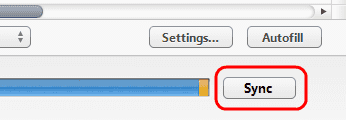
การถ่ายโอนเพลง – ตัวเลือก 2
- ใน iTunes ให้เลือกไอคอนอุปกรณ์ Apple ซึ่งอยู่ทางด้านขวาบนของหน้าจอ

- เลือก "ดนตรี” ในบานหน้าต่างด้านซ้ายและให้แน่ใจว่า “ซิงค์เพลง" และ "เพลย์ลิสต์ ศิลปิน อัลบั้ม และแนวเพลงที่เลือก” ถูกเลือก
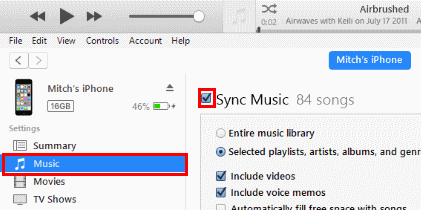
- เลือก “กลับ” ที่มุมซ้ายบนของหน้าจอ
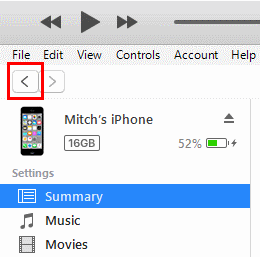
- เลือกมุมมองที่คุณต้องการดูเพลงของคุณภายใต้ “ห้องสมุด” ในบานหน้าต่างด้านซ้าย (“ศิลปิน“, “อัลบั้ม“, “เพลง“, “ประเภท“).
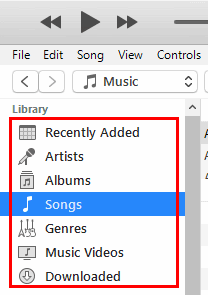
- ลากรายการเพลงที่คุณต้องการบนอุปกรณ์ของคุณไปยัง iPhone, iPad หรือ iPod ที่แสดงอยู่ในบานหน้าต่างด้านขวา
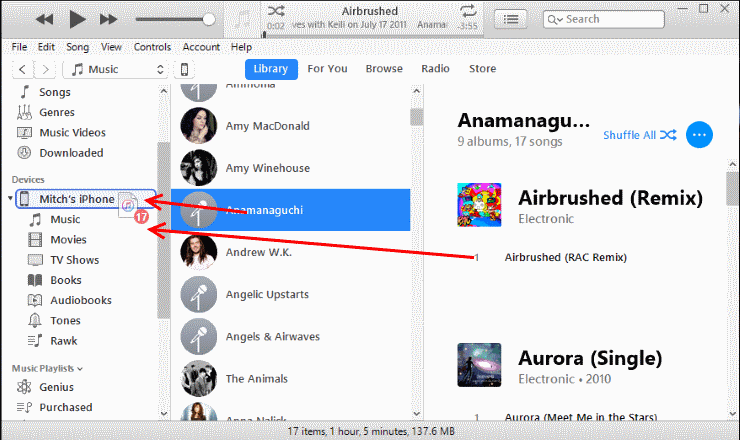
- เลือกปุ่มสำหรับอุปกรณ์ของคุณที่มุมบนขวา จากนั้นเลือก “ซิงค์” ที่มุมล่างขวา
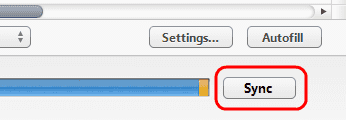
อาจใช้เวลาสักครู่ในการซิงค์ไฟล์เพลง คุณสามารถดูความคืบหน้าของการถ่ายโอนไฟล์ได้ที่ด้านบนของหน้าจอ iTunes เมื่อคุณย้ายไฟล์ไปยังอุปกรณ์ Apple เสร็จแล้ว คุณสามารถดีดออกได้โดยกดไอคอนนำออกที่อยู่ถัดจากอุปกรณ์ทางด้านซ้าย
คุณอาจชอบ